ส่งงานบทความ การใช้งาน Anydesk
- Details
- Category: ศิลป์ อินทร์อยู่
- Published: Thursday, 26 August 2021 15:28
- Written by ศิลป์ อินทร์อยู่
- Hits: 141
วิธีการดาวน์โหลด ติดตั้ง ใช้งาน AnyDesk

ความน่าสนใจของโปรแกรมรีโมทหน้าจอคอมพิวเตอร์ AnyDesk
โปรแกรมรีโมทหน้าจอคอมพิวเตอร์ AnyDesk ที่นอกจากสามารถควบคุมคอมพิวเตอร์อีกเครื่องในระยะไกลได้ โปรแกรม AnyDesk ยังสามารถใช้ทำอย่างอื่นได้อีกมากมาย ซึ่งมีจุดเด่นต่างๆ ประกอบไปด้วย
- สามารถเชื่อมต่อได้รวดเร็ว ไม่มีกระตุก
- เชื่อมต่อหน้าจอแบบไร้พรมแดน เพียงใช้งานผ่านอินเทอร์เน็ต
- ใช้งานได้หลายแพลตฟอร์ม ทั้ง
- Windows
- macOS
- Linux
- FreeBSD
- Android
- iOS
- Raspberry Pi
- Chrome OS
- หน้าตาการใช้งาน (User Interface) ของโปรแกรม AnyDesk มีความคล้ายโปรแกรมเบราว์เซอร์ ให้ความรู้สึกคุ้นเคย
- สามารถแบ่งหน้าจอเป็น Tap เพื่อใช้ควบคุมคอมพิวเตอร์หลายๆ เครื่องได้
- ต้องการแบนวิธ (Bandwidth) อินเทอร์เน็ตต่ำ เชื่อมต่อ 60 fps ได้ไม่มีสะดุด
- ส่งไฟล์ให้กันได้ง่าย รองรับไฟล์ขนาดใหญ่
- สามารถเชื่อมต่อจากมือถือ ควบคุมไปยัง PC ได้
- มีความปลอดภัยสูง
- โปรแกรมมีการใช้เทคโนโลยี TLS 1.2 แบบเดียวกับภายในระบบของธนาคาร
- มีการเข้ารหัสแบบ RSA 2048 เพื่อตรวจสอบทุกป้องกันทุกการเชื่อมต่อ
- มีระบบ User & IP Whitelisting และ Trusted Device Lists เพื่อให้แน่ใจว่าผู้ได้รับอนุญาตเท่านั้นที่สามารถร้องขอการเชื่อมต่อได้
- อัปเดตฟรีตลอดเวลา
- ทำให้การตรวจสอบ ดูแลเชื่อมต่อคอมพิวเตอร์ภายในองค์กรเป็นเรื่องง่าย
- ผู้ใช้สามารถบันทึกหน้าจอระหว่างการเชื่อมต่อ เพื่อนำไปใช้เป็นตัวอย่างสอนคนอื่นในองค์กร เกี่ยวกับปัญหาลักษณะเดียวกัน
- สามารถติดตั้งสนับสนุน กับระบบไอทีของบริษัทได้ (เวอร์ชันเสียเงิน)
- มีระบบผู้ดูแล ในการติดตามข้อมูลการเชื่อมต่อของคนในองค์กร ดูว่าใครออนไลน์ ใครแชร์ไฟล์ กัน หรือใครมีปัญหากับการใช้งาน หรือลงโปรแกรมซอฟต์แวร์บางตัวไม่ได้ แจ้งเตือนไปที่ผู้ดูแลได้แบบเรียลไทม์ (เวอร์ชันเสียเงิน)
- แอดมินสามารถแชร์หน้าจอกับให้ผู้ใช้งานได้หลายคน เพื่อใช้ในการสัมมนา หรือประชุมทีมได้ (เวอร์ชั่นเสียเงิน)
ลิงค์ดาวน์โหลดโปรแกรม AnyDesk
คลิกที่รูปไอคอนหรือชื่อโปรแกรมด้านล่างได้เลย
ขั้นตอนการดาวน์โหลด
1. เมื่อเข้าสุ่เว็บไซต์ https://anydesk.com/en ให้เราเลือก "Download Now"
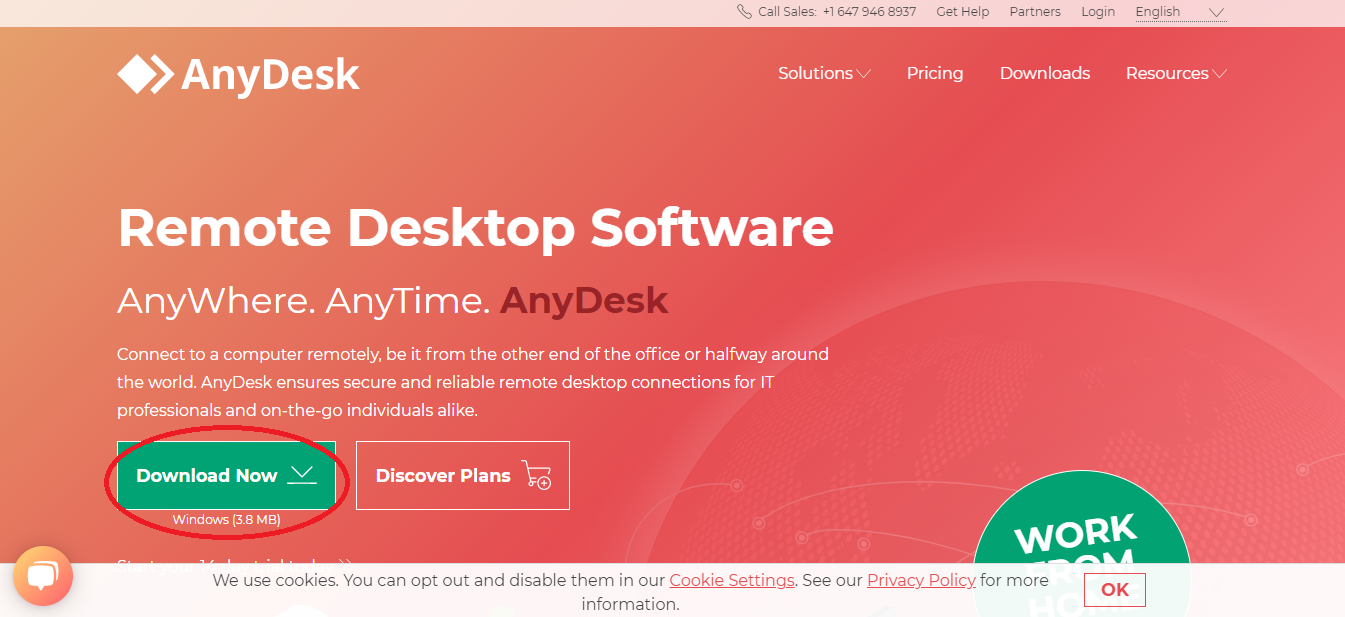
2. เมื่อเรากด "Download Now" เราจะได้ไฟล์ที่เอาไว้ใช้ติดตั้งโปรแกรมมา เราสามารถกดเพื่อทำการติดตั้งได้เลย
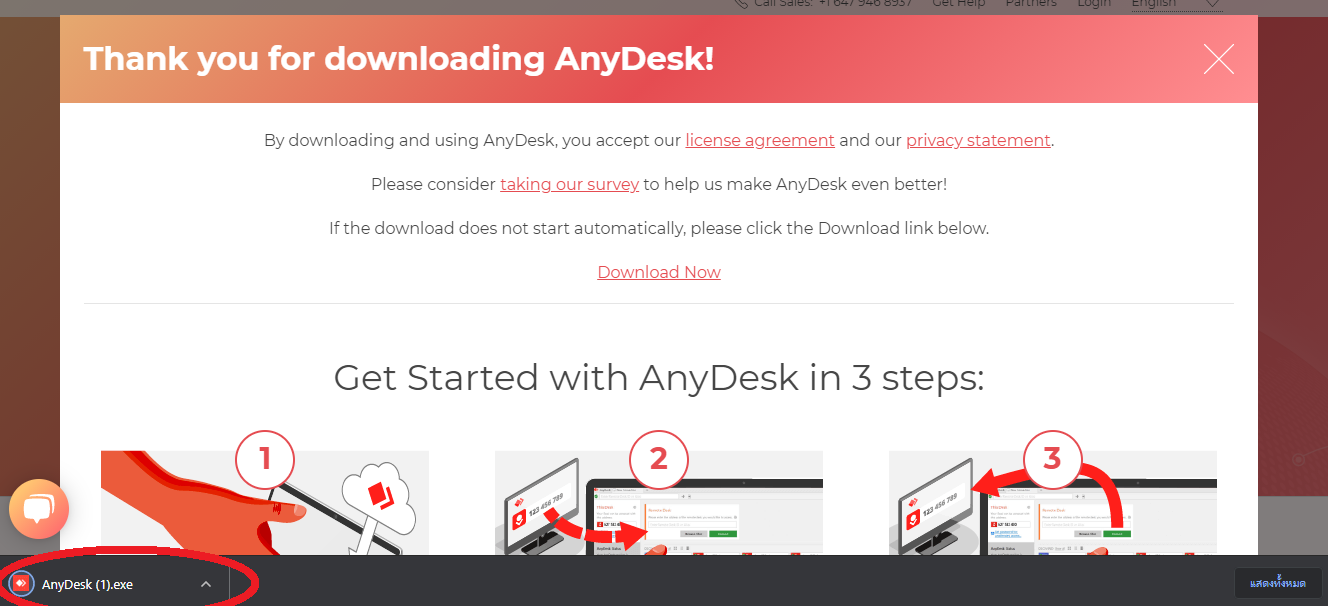
ขั้นตอนการติดตั้ง
1. เมื่อกดเปิดตัว Setup ขึ้นมา ให้เรากดปุ่ม "Run"
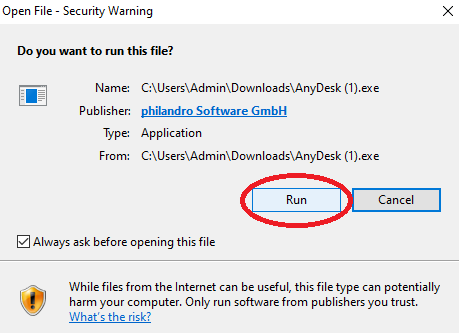
2. จากนั้นหน้าโปรแกรม AnyDesk จะโผล่ขึ้นมาแบบนี้แต่ ยังติดตั้งไม่เสร็จ ให้เราสังเกตุไปที่ทางขวาของ โปรแกรม จะมีกรอบข้อความสีส้มเขียนไว้ว่า "Install AnyDesk" ให้เรากด "Install AnyDesk on this device... เพื่อที่จะทำการติดตั้ง
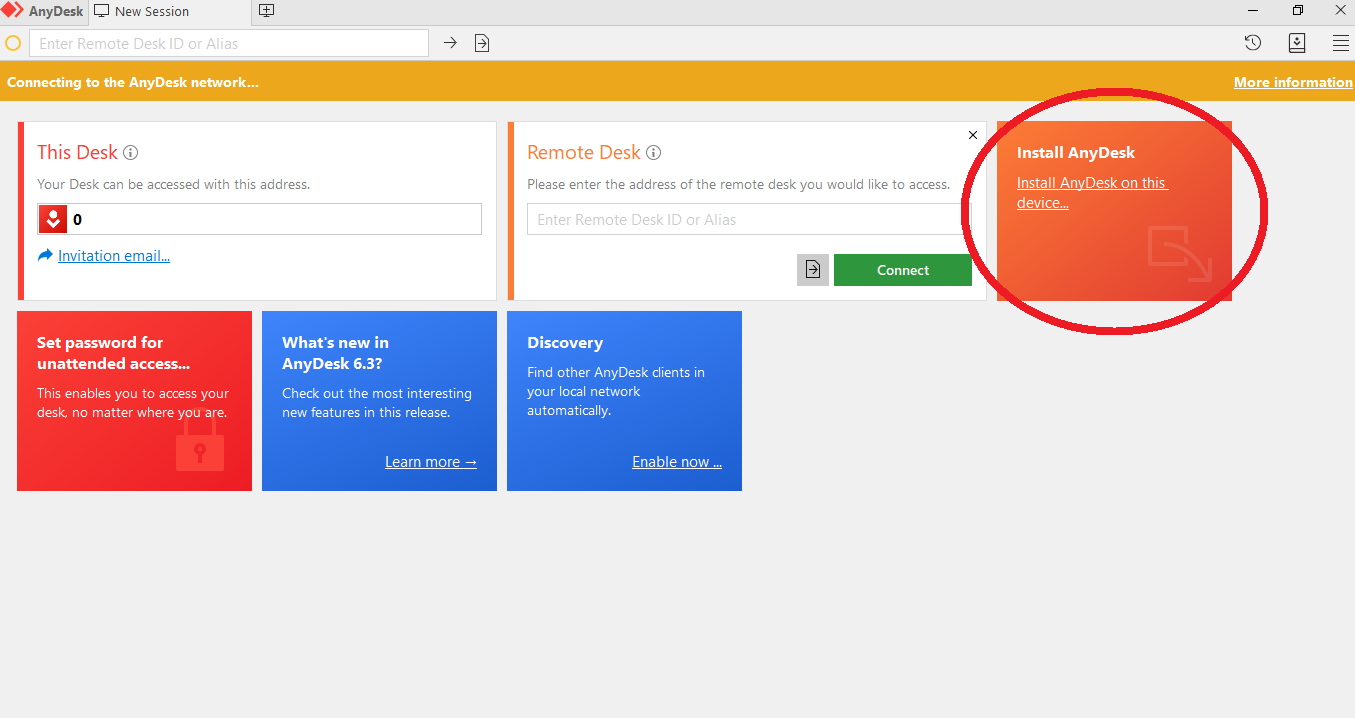
3. หลังจากที่เรากดเข้ามา จะขึ้นหน้าต่างของการ Installation ให้เรากดปุ่มสีเขียวที่เขียนว่า "Accept & Install"
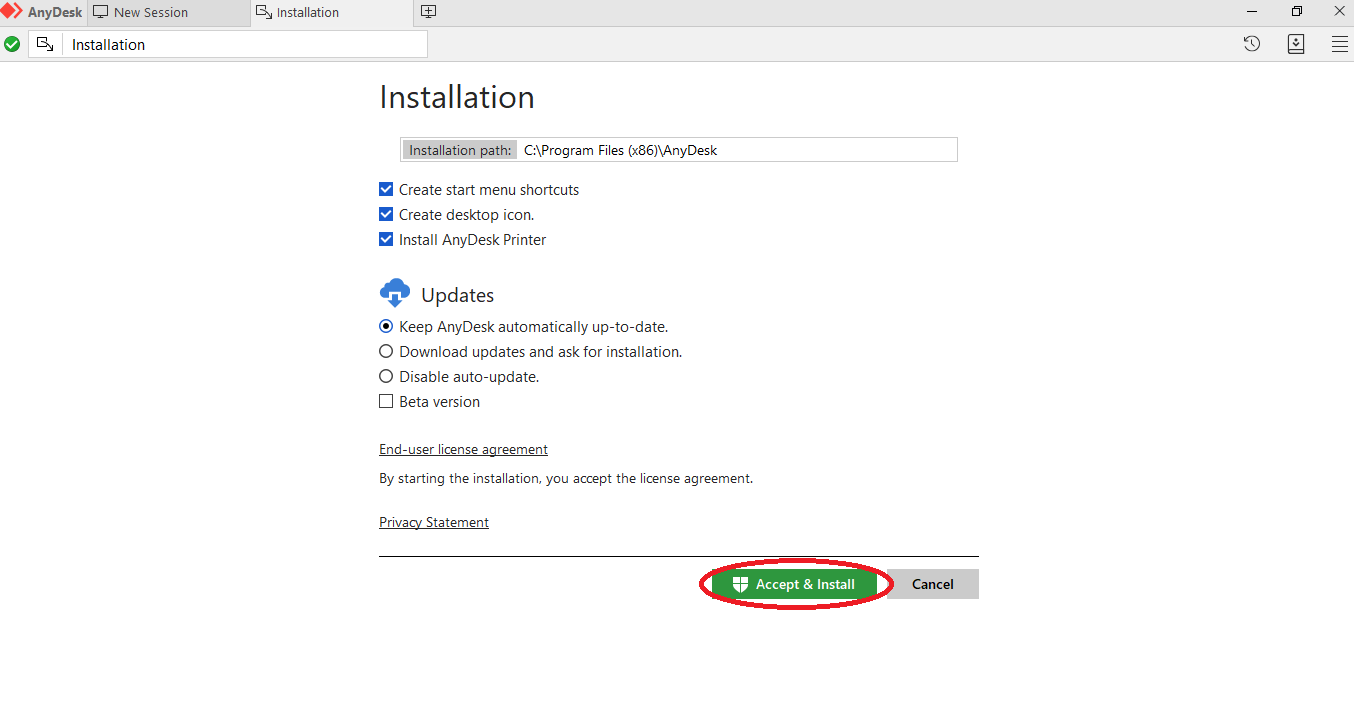
4. หลังจากทำการติดตั้งเสร็จ จะขึ้นหน้าต่างแบบนี้ ให้เรากดปุ่ม "Get Started!" เพื่อเริ่มใช่งานโปรแกรมได้เลย
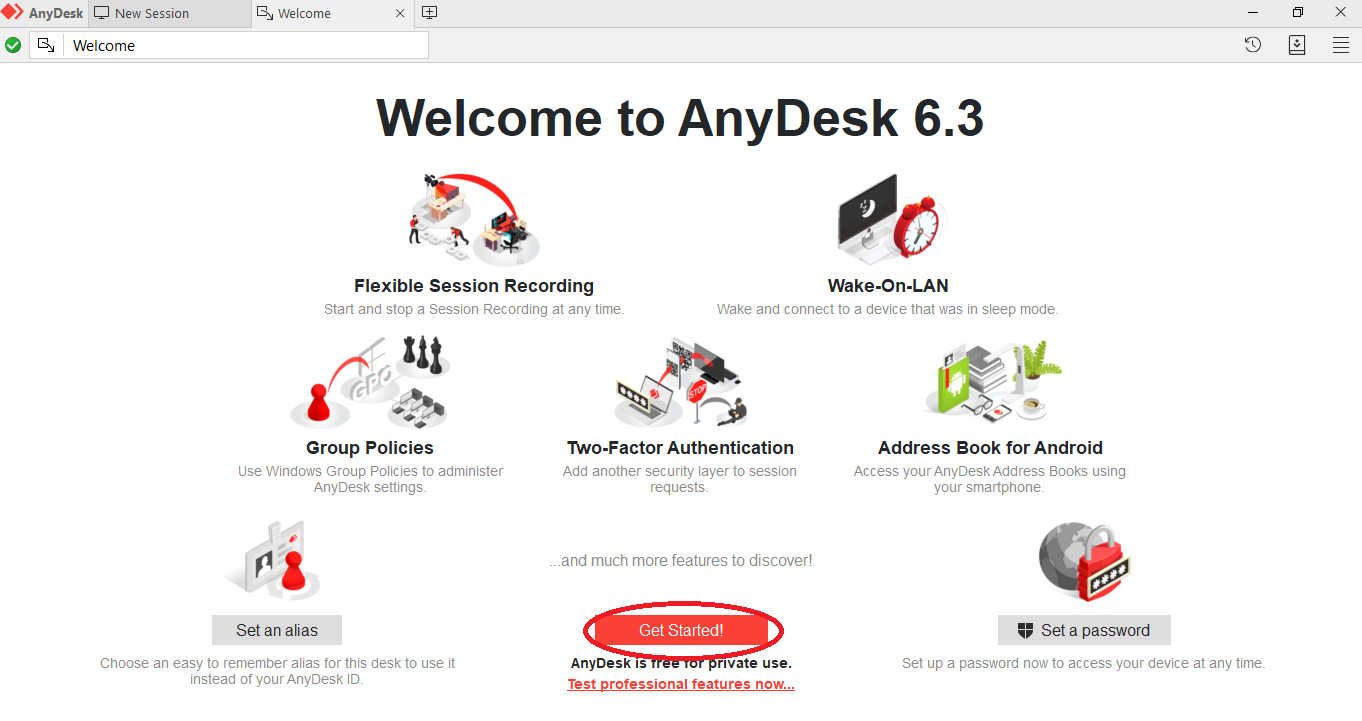
5. พร้อมใช้งาน!
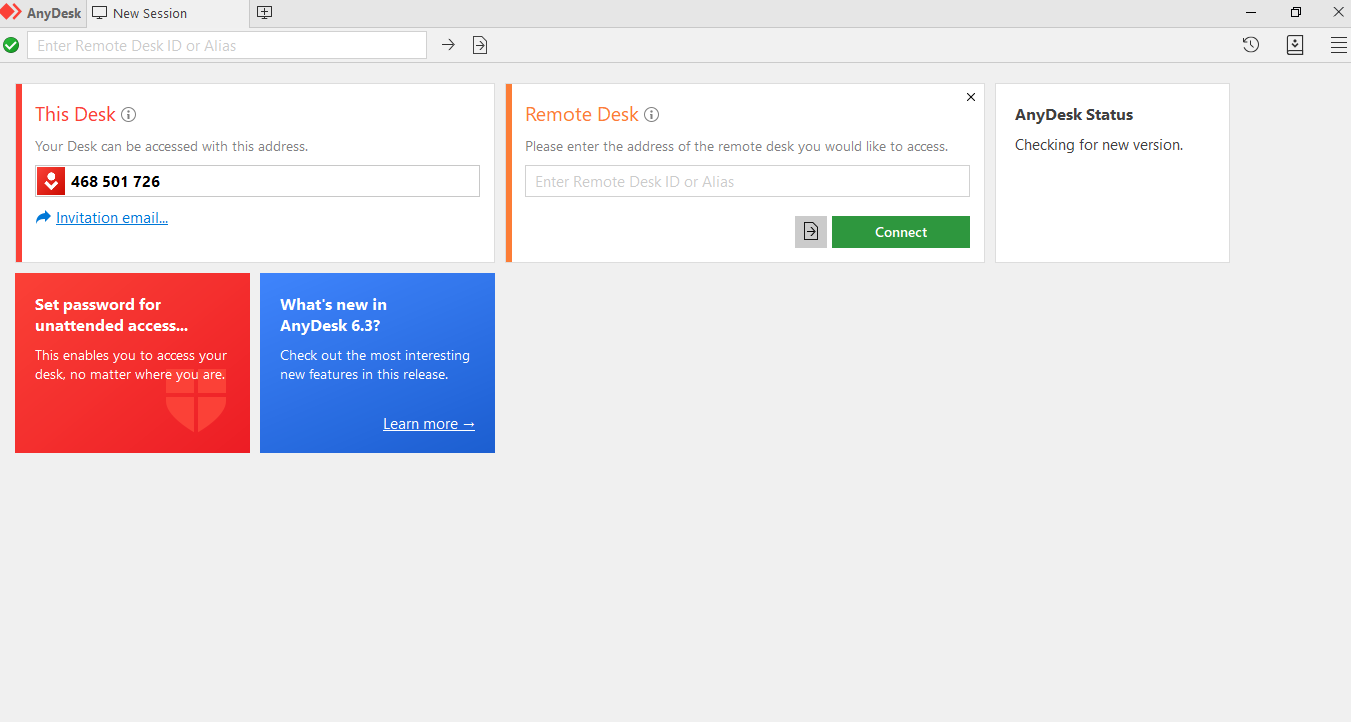
การใช้งานโปรแกรมรีโมทหน้าจอคอมพิวเตอร์ AnyDesk บน PC
เมื่อเราเปิดโปรแกรม AnyDesk ขึ้นมา จะเห็นหน้าตา (User interface) ที่ดูคล้ายกับเว็บเบราว์เซอร์ ทำให้รู้สึกคุ้นชินตา ซึ่งวิธีการเชื่อมต่อเข้าเครื่องต้องนำรหัส 9 ตัวของเครื่องที่ต้องการ (มุมซ้าย) มาใส่ตรงช่อง Remote Desk จากนั้นให้เรากด Connect
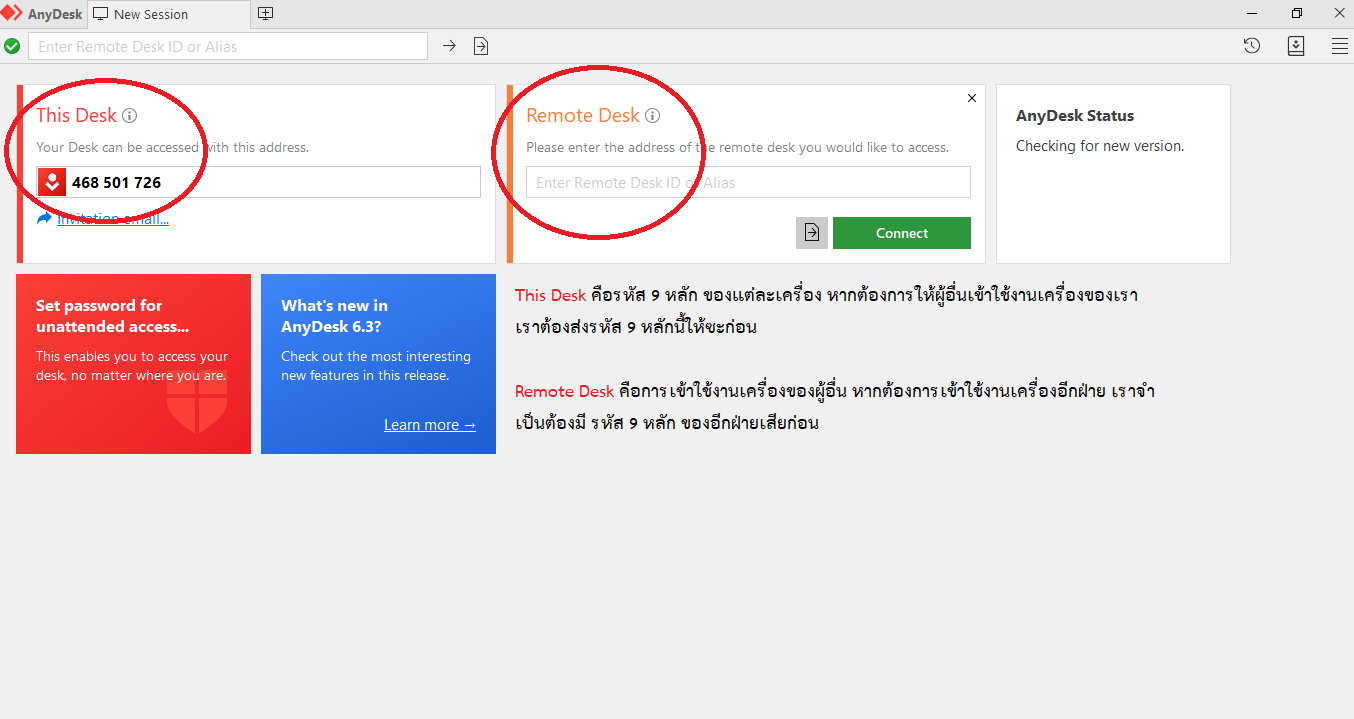
วิธีการใช้งานเบื้องต้นของ โปรแกรม AnyDesk บน PC
การใช้งานโปรแกรม AnyDesk เมื่อเข้าสู่หน้าตาการเชื่อมต่อที่สำเร็จแล้ว คุณจะเห็นเหมือนที่อีกฝั่งเห็นบนหน้าจอ (User Interface) และไม่เพียงแค่มองเห็น คุณยังสามารถควบคุมทุกการกระทำจากเครื่องคุณได้ ไม่ว่าจะเป็นพิมพ์ข้อความ ขยับเคอร์เซอร์เมาส์ และอื่นๆ ทีนี้เวลามีปัญหาต่างๆ เกี่ยวกับคอมพิวเตอร์ ก็ไม่ต้องไปช่วยใครแก้ไขถึงที่ เพียงแค่ให้เขาโหลดโปรแกรม และเชื่อมต่อระยะไกลจากโต๊ะคอมของคุณได้เลย
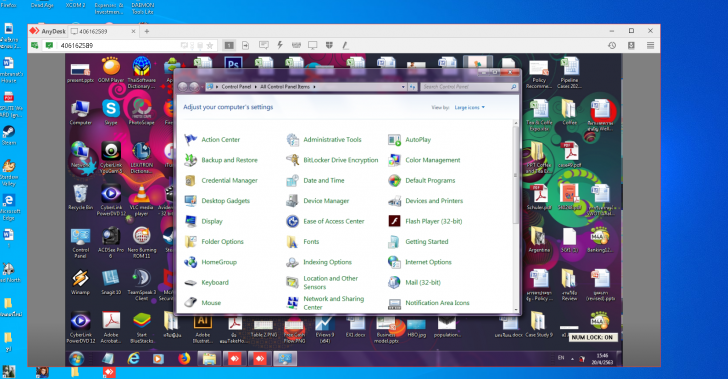
แชร์ไฟล์ให้กันได้
จุดเด่นของ AnyDesk ที่มองข้ามไม่ได้เลยคือการแชร์ไฟล์ให้กันแบบไม่จำกัดขนาด และจำนวน ซึ่ง สามารถทำได้ด้วยการใช้คำสั่งบนหน้าจอ (File) โดยที่คุณสามารถจะ upload ไฟล์จากเครื่องคุณไปอีกเครื่อง หรือจะ Download ไฟล์จากอีกเครื่องมาให้คุณ ไม่ว่าจะดึงมาทั้งโฟลเดอร์ หรือส่งไปทั้งชุด ก็สามารถทำได้ ไม่มีสะดุด ความเร็วการดาวน์โหลดก็ถือว่าเร็วมาก ไม่ต้องรอนานเลย ถือเป็นอีกคุณสมบัติที่น่าใช้มากเลยที เดียว

ระบบแชทข้อความใช้สื่อสารกัน
ถ้าพูดถึงโปรแกรมควบคุมคอมพิวเตอร์ สมัยก่อนสิ่งที่เราใช้สื่อสารกันระหว่างผู้ควบคุม และผู้ถูกควบคุม คือ โปรแกรม Notepad แต่ AnyDesk มีระบบแชทให้เราสามารถพิมพ์คุยกันได้ เพื่อสื่อสารกัน ซึ่งนี่ก็ถือว่าเป็นฟีเจอร์หนึ่งที่จำเป็นต้องใช้ระหว่างการเชื่อมต่อ เพราะระหว่างการเชื่อมต่อ คุณจะได้เสียงจากเครื่องที่ควบคุม แต่เครื่องที่ถูกควบคุมจะไม่สามารถได้ยินเสียงจากอีกฝ่ายได้เลย
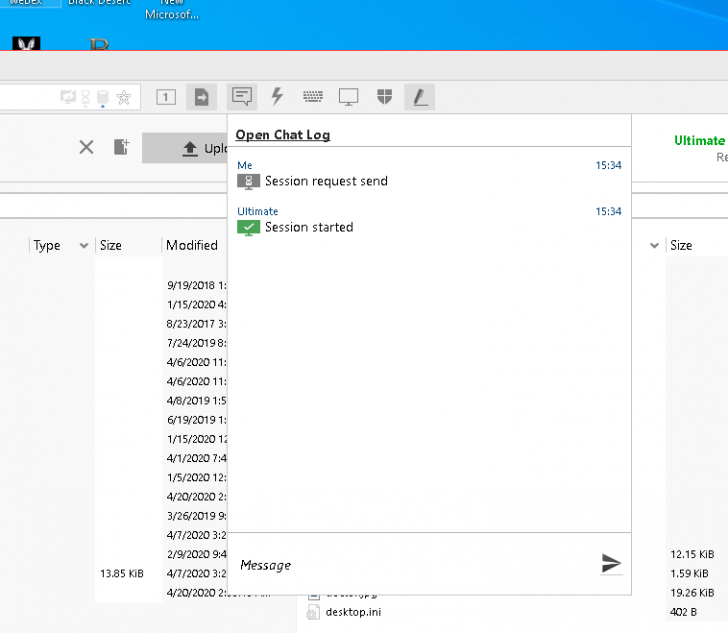
อัดวิดีโอหน้าจอระหว่างเชื่อมต่อ
นอกจากนี้ยังสามารถอัดวิดีโอหน้าจอระหว่างการเชื่อมต่อได้ ซึ่งเราต้องกดอนุมัติตั้งแต่ก่อนเริ่มเชื่อมต่อ ที่ Icon รูปหน้าจอ จากนั้นโปรแกรมจะบันทึกการทำงานทั้งหมดระหว่างการเชื่อมต่อครั้งนี้ ซึ่งคุณจะเห็นจุดสีแดงขึ้นตรง Tap นั่นคือหน้าจอกำลังอัดวิดีโอไปยังปลายทางโฟลเดอร์ที่คุณต้องการ เพื่อใช้นำมาเปิดดูภายหลังได้ในยามที่คุณเกิดปัญหา กับคอมเรื่องเดิมแต่ลืมวิธีที่จะแก้ไขมัน
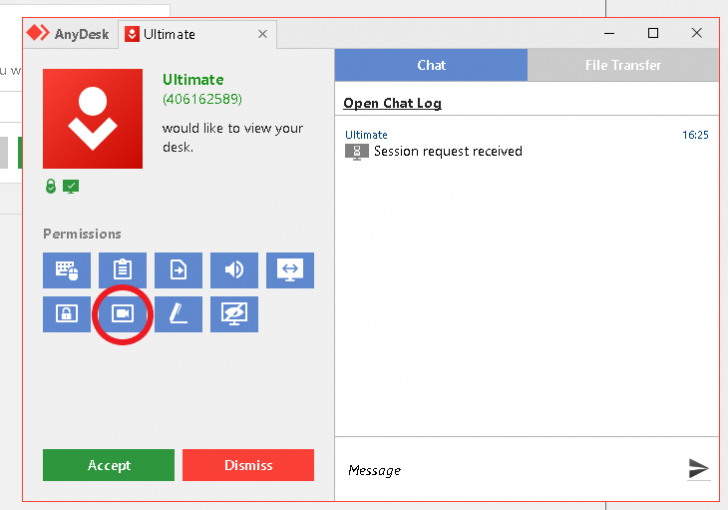

ข้อมูลและรูปภาพจาก https://review.thaiware.com/1800.html
ความจำเป็นของชิ้นงานนี้
โปรแกรมที่ใช้งานการ Remote Desktop ที่ใช้งานกันอย่างแพร่หลายในปัจจุบันไม่ได้มีแค่ TeamViewer โปรแกรม AnyDesk ก็เป็นอีกหนึ่่งตัวเลือกเช่นกัน มีการใช้งานกับเแพร่หลายมากขึ้น เนื่องจากมีรูปแบบที่ง่ายและไม่ซับซ้อน เป็นที่นิยมใช้งานกันในบริษัทต่างๆ ซึ่งต่างจากโปรแกรม TeamViewer